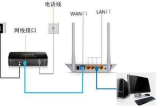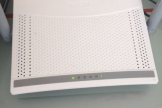怎么样设置路由器拨号上网(路由器拨号怎么设置)
一、怎么样设置路由器拨号上网
我们可以通过设置D-LINK宽带路由器来实现这种自动拨号和自动断线的目的。
(1)低端宽带路由器设置法:
如果你购买的宽带路由器价格比较便宜或者购买的时间比较早,那么他在功能上是比较低端的。我们只能实现他的自动连接网络功能,其他高级功能是无法实现的,具体方法如下。
第一步:通过宽带路由器的管理地址进行连接,输入正确的用户名和密码进入其管理界面。
第二步:笔者的宽带路由器也是DI-LINK的,型号为DI-704P,属于早期产品,购买了有两年多了。在其管理界面中我们从左边的“WAN”按钮入手。
第三步:用鼠标左键点左边的“WAN”按钮后我们就进入了WAN接口设置界面,这里是设置ADSL帐号等信息的地方,在最下方我们能看到有一个参数设置,名为“自动重新联机”,如果把该项激活则路由器将在开启电源的情况下自动拨号并连接网络,如果该参数为“关闭”则将不具备任何自动拨号连接功能。由于我们希望能够实现自动拨号的功能,所以将其设置为“激活”,然后点右下的“执行”按钮保存设置即可。
第四步:重新激活宽带路由器后,每当我们打开该设备的电源,他都将自动拨号并连接网络,从而实现了上网自动化的功能,免去了用户手工拨号的操作。
不过这种自动拨号设置的功能并不强大,例如当我们并没有采用包月帐号的话,是不希望每次开启电源都自动连接网络的。我们希望按需拨号,例如当计算机有访问网络请求时再拨号,或者设置固定时间段的拨号以及某时间自动断开连接,遇到这些高级需求,我们采用的低端和早期的宽带路由器就无法胜任了。
(2)多功能宽带路由器设置方法:
如果你是最近一段时间才买的宽带路由器或者直接购买的具备无线功能的无线路由器的话,这些设备对于自动拨号,按需拨号的功能是非常强大的。要想实现自动拨号等操作也是非常简单的,具体步骤如下。
第一步:通过宽带路由器的管理地址进行连接,输入正确的用户名和密码进入其管理界面。
第二步:用鼠标左键点左边的“WAN”按钮后我们就进入了WAN接口设置界面,这里是设置ADSL帐号等信息的地方,WAN口设置除了我们常说的帐号设置外,还要求我们对连接模式进行设置。
第三步:连接模式有多种,我们简单的介绍下。首先是”按需连接“,他是在有访问数据时自动进行连接,同时可以设置等待多少分钟没有数据传输则自动断线。接下来是“自动连接”,该选项容许我们在开机和断线后自动连接,和我们前面介绍的那个自动连接功能一样,只要路由器开启了电源就自动拨号连接。
再下面是“定时连接”,他将在指定的时间段自动连接,我们可以设置他的连接时段从几点几分到几点几分,这样网络也会自动连接和中断;最后是手动连接,只有用户登录到路由器管理界面点“连接”按钮才会拨号访问网络,同样只有用户手动点“断线”按钮才会中断拨号与网络告别。我们根据自己的需求进行连接模式的设置即可,最后别忘了点“保存”按钮使更改生效。
不管是哪种方式的连接模式,都可以实现宽带路由器有目的的自动拨号和连接网络。虽然笔者是以D-LINK路由器为例进行的介绍,不过基本上每个路由器都具备自动拨号和连接网络的功能,用户只需要到WAN接口设置中去寻找即可。相信通过这个自动拨号自动连接功能可以让我们更加畅快淋漓的享受宽带网络带来的乐趣。
二、路由器拨号怎么设置
新购买的路由器如何设置,怎么自动拨号呢?接下来我为大家推荐的是路由器拨号怎么设置,欢迎阅读。
第一步:登陆管理界面
上网设置:
打开浏览器,清空地址栏并输入路由器的管理地址tplogin.cn(或192.168.1.1),在弹出的设置管理密码界面中,设置6~15位的.管理密码,点击 确定,登录路由器管理界面。
注意:如果您已经设置管理密码,请直接输入管理密码后进入界面。
第二步:按照设置向导设置:
1、开始设置向导
进入路由器的管理界面后,点击 设置向导,点击 下一步。
2、选择上网方式
上网方式选择 PPPoE(ADSL虚拟拨号) ,点击 下一步。
3、输入上网宽带账号和密码
在对应设置框填入运营商提供的宽带账号和密码,并确定该账号密码输入正确。
注意:76%的用户因为输错宽带账号密码导致无法上网,请仔细检查输入的宽带账号密码是否正确,注意区分中英文输入、字母大小写、后缀是否完整等。如果不确认,请咨询宽带运营商。
4、设置无线参数
SSID 即无线网络名称(可根据实际需求设置),选中 WPA-PSK/WPA2-PSK 并设置 PSK密码,点击 下一步。
注意:无线密码是用来保证无线网络安全,确保不被别人蹭网。
5、设置完成
点击 重启,设置向导完成。
第三步:尝试上网
重启完成后,进入路由器管理界面,点击 运行状态,查看 WAN口状态,如下图框内IP地址不为0.0.0.0,则表示设置成功。
至此,路由器已经设置完成。电脑连接路由器后可以直接打开网页上网,不用再使用电脑上的"宽带连接"来进行拨号了。
如果您还有其他电脑需要上网,用网线直接将电脑连接在路由器1234任意一个空闲的LAN口即可上网;如果是笔记本、手机等无线终端,连接上路由器的无线信号即可上网,不需要再配置路由器。
三、路由器怎么设置拨号
路由器一般是家庭中比较常用的上网硬件设备,通过路由器,我们可以轻松地构建家庭局域网,然后实现共享上网,那么我将向大家介绍一下怎么通过路由器进行拨号连接设置,欢迎阅读。
路由器怎么设置拨号1
工具/原料
路由器WEB管理页面
方法/步骤
1、我们需要登录路由器的管理界面,一般来讲,登录IP默认为:192.168.1.1或者是192.168.0.1,管理界面的用户名和密码默认均为:admin,然后我们进入WAN口参数设置。
2、在WAN口设置界面中,需要我们选择自己拨号连接的方式,一般来讲,如果我们的网络运营商提供给我们一个上网所需要的用户名和密码,那么直接选择“PPPoE的拨号连接方式”,如果给我们提供了一个静态的IP地址,那么需要选择“静态IP”,如果什么也不提供的话,那么直接选择“动态IP”,不过一般情况下,还是使用拨号连接的方式多点,当然企业级用户一般是静态IP连接方式。
3、我们在使用路由器进行PPPoE拨号连接的时候,需要特别注意,刚开始我们选择好拨号方式之后,输入自己的上网账号和密码之后,不需要对默认设置进行任何更改,然后点击保存,返回到路由器的状态信息里面查看,如果成功建立连接之后,已经显示到了获取到的IP地址以及DNS服务器地址,那么就不需要我们进行任何操作,如果拨号连接失败的话,而且确认自己的'帐号和密码输入正确,请看下一步操作。
4、这时候,我们返回到路由器的“WAN口设置”,然后在拨号连接模式里面,我们选择下拉菜单,尝试使用特殊的拨号模式进行拨号连接,我们可以尝试进行每一种的特殊拨号连接模式,直至成功建立网络连接。一般默认我们选择是“自动选择拨号模式”。
5、最后提醒大家一句,由于有的ISP供应商对使用路由器有所限制,因此这里提醒大家进行有关的安全设置,我们到路由器的“安全设置”中,点击“高级安全设置”,然后选择“忽略来自WAN口的ping”,这样ISP供应商将不会Ping到我们路由器的IP地址,也是比较安全的。
路由器怎么设置拨号2
1、在电脑上打开浏览器,在地址栏输入192.168.0.1或者192.168.1.1.
2、输入用户名和密码,默认的用户名和密码为admin。
3、选择“上网设置”,选择“上网方式”,大多数为宽带拨号。
4、输入从运营商处得到的宽带账号和密码,点击“确定”。